Comment réinitialiser un mot de passe administrateur sur Windows Server 2008 R2
Si vous avez oublié votre mot de passe administrateur sur Windows Server 2008, cela peut être embêtant. Tout l’écosystème d’un serveur repose sur le compte administrateur. C’est l’administrateur qui a un contrôle total du système. Maintenant que l’accès au compte administrateur est impossible, cela peut vite devenir chaotique.
Ne vous inquiétez pas, il y a plein de façons d’en récupérer l’accès. Dans le cas de Windows Server 2008 R2, il existe de nombreuses méthodes vous permettant d’en retrouver l’accès. Cela peut se faire avec ou sans l’aide de logiciels tiers de réinitialisation de mot de passe pour Windows Server 2008 R2. En effet, vous pouvez également récupérer l’accès avec le disque d’installation !
Sans plus attendre, voyons comment réinitialiser un mot de passe administrateur sur Windows Server 2008.
- 1ère méthode. Réinitialiser un mot de passe Windows Server 2008 avec le disque d’installation
- 2ème méthode. Réinitialiser un mot de passe Windows Server 2008 R2 avec Windows Password Reset
- 3ème méthode. Réinitialiser un mot de passe Windows Server 2008 R2 avec Offline NT Password & Registry Editor
1ère méthode. Réinitialiser un mot de passe Windows Server 2008 avec le disque d’installation
Si vous possédez le disque d’installation de Windows Server 2008, vous êtes chanceux ! Si vous l’avez, vous pouvez en utiliser l’une de ses fonctionnalités et effectuer une réinitialisation de mot de passe Windows Server 2008 R2 sans difficultés.
Cependant, cette méthode requiert de travailler avec certains fichiers importants du système ainsi que des commandes. Faites attention lors de leur modification.
• Démarrer avec le disque d’installation
Insérez le disque d’installation et démarrez l’ordinateur avec. Chaque système a une méthode différente pour effectuer cette tâche, vous savez ce que vous avez à faire.
Sélectionnez votre langue, heure, et disposition de clavier.
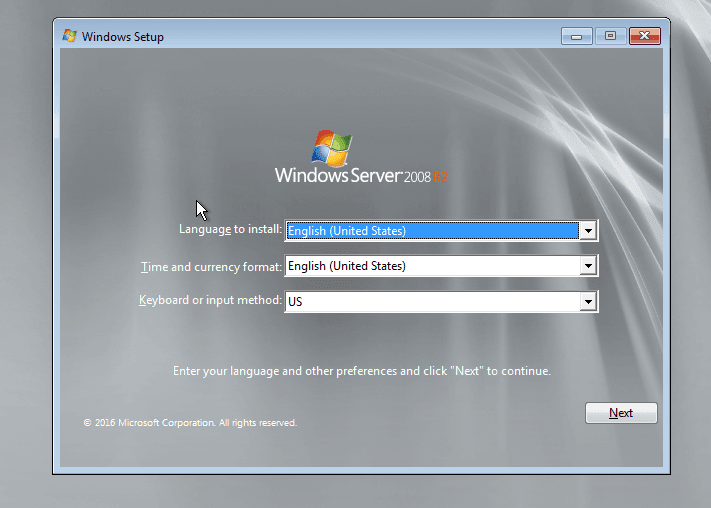
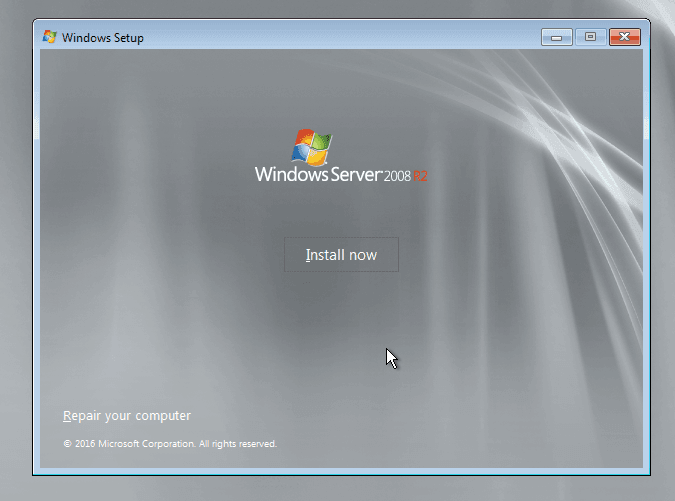
• Accéder à l’Invite de Commandes
Depuis la fenêtre, cliquez sur « Repair your computer » en bas à gauche.
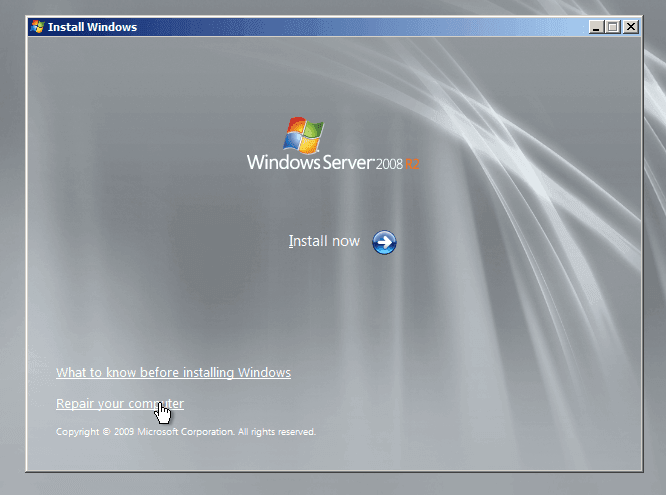
Dans la liste, sélectionnez « Windows Server 2008 installation ».
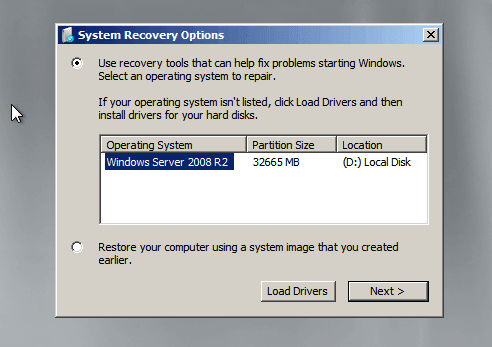
Cliquez sur « Command Prompt » dans « System Recovery Options ».
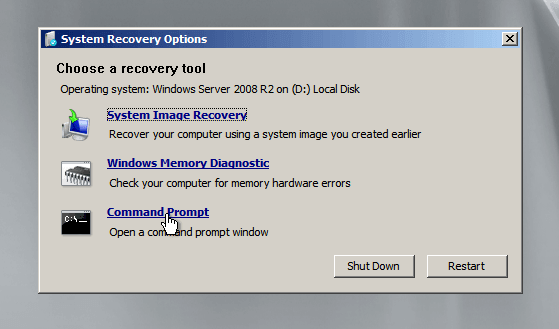
• Modification des fichiers système
Nous allons maintenant exécuter quelques commandes. Assurez-vous de les taper correctement.
MOVE D:\Windows\System32\Utilman.exe
D:\Windows\System32\Utilman.exe.bak
Remarque: Si votre système Windows est installé sur le disque dur C: , remplacez « D: » dans la commande par « C: » (faites-le dans la commande suivante de la 1ère méthode).
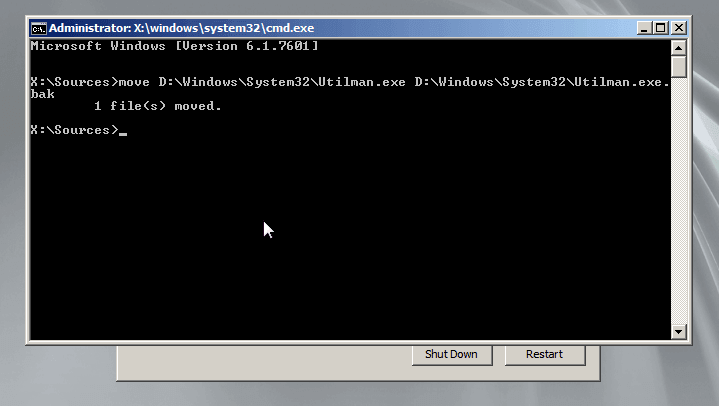
COPY D:\Windows\System32\cmd.exe D:\Windows\System32\Utilman.exe
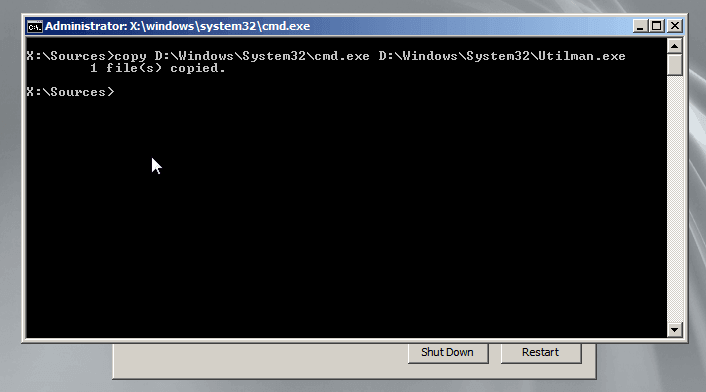
Maintenant, cliquez sur « Restart » Windows Server 2008 R2.
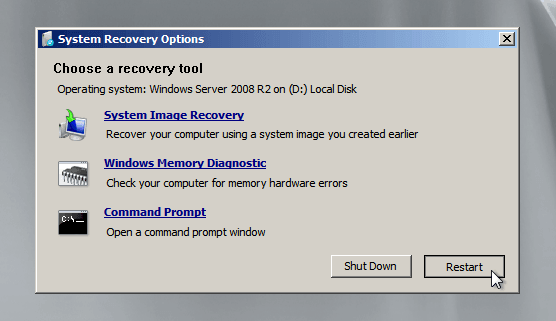
• Réinitialisation du mot de passe administrateur
Nous allons maintenant réinitialiser le mot de passe Windows Server 2008. Tout ce dont vous avez besoin est d’exécuter une commande.
Dans le coin en bas à gauche, cliquez sur « Ease of Access ».
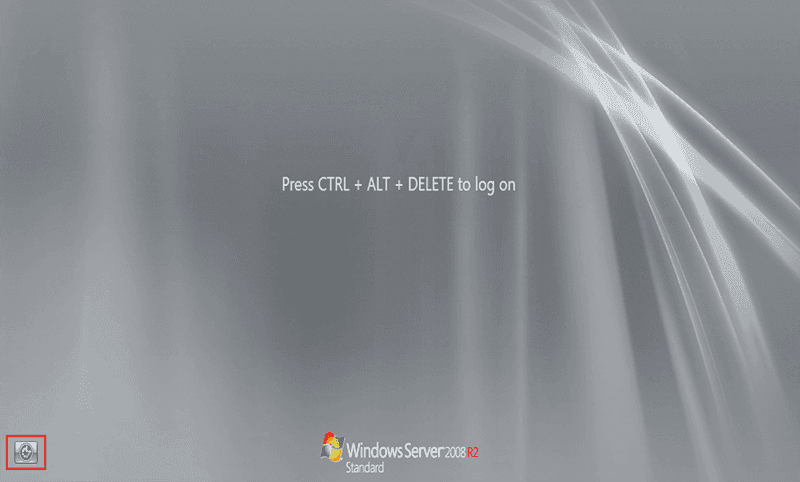
Cela va lancer l’Invite de Commandes avec les privilèges administrateur.
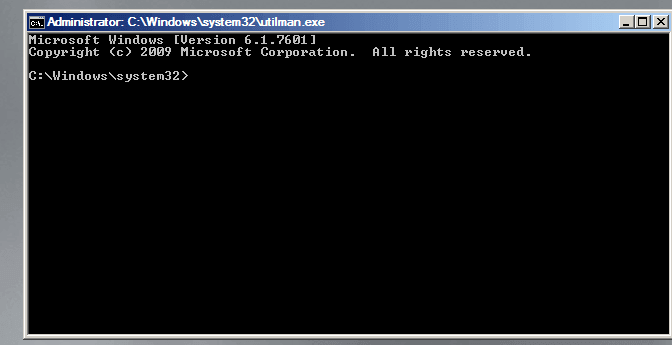
Exécutez la commande suivante.
net user administrator *
Il vous sera requis de taper un nouveau mot de passe pour le compte administrateur Windows Server 2008 R2.
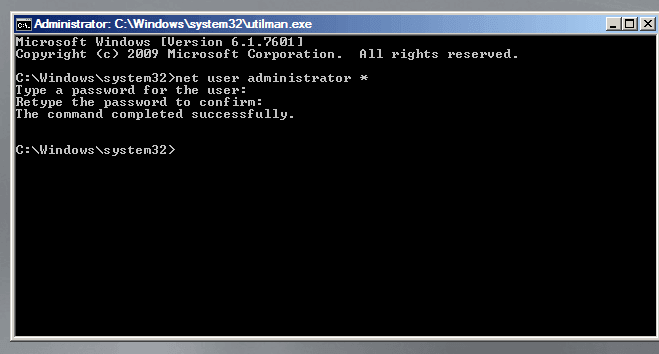
Une fois que le message de confirmation apparaît, c’est terminé !
• Rétablir les modifications
Il est maintenant temps de rétablir les modifications systèmes que nous venons d’effectuer. Rouvrez « l’Invite de Commandes » dans les « Options de récupération système ».
Exécutez la commande suivante pour rétablir les modifications.
copy C:\Windows\System32\Utilman.exe.bak
C:\Windows\System32\Utilman.exe
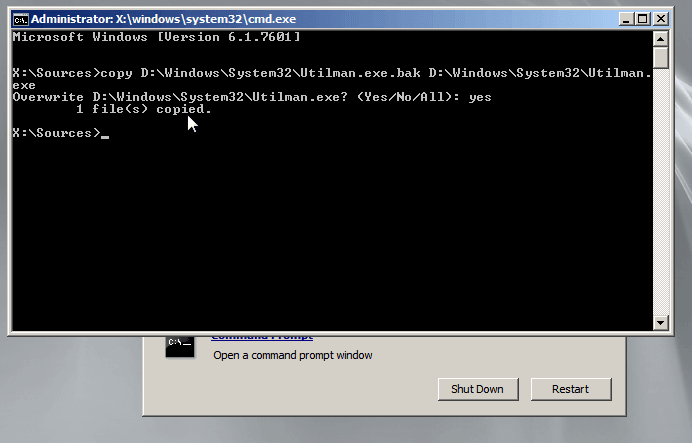
• Tester le changement de mot de passe
Connectez-vous à votre compte administrateur Windows Server 2008 R2 avec votre nouveau mot de passe !
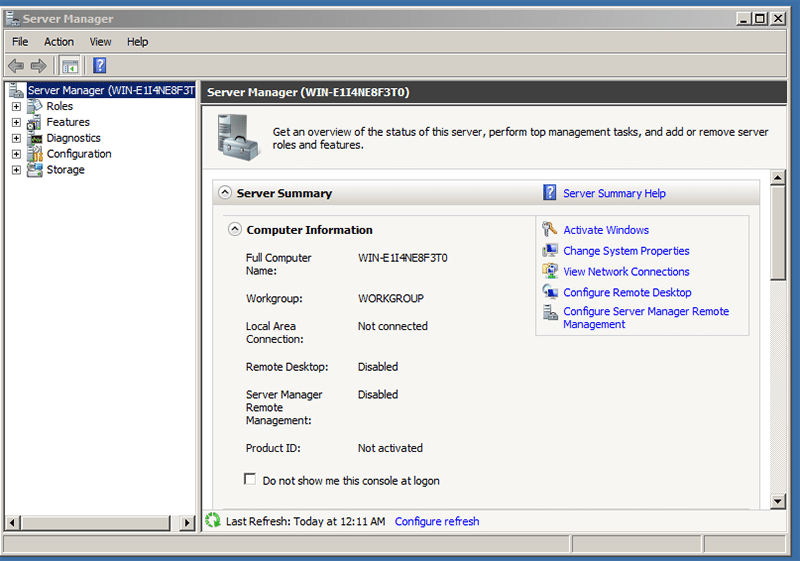
2ème méthode. Réinitialiser un mot de passe Windows Server 2008 R2 avec Windows Password Reset
Même si la méthode avec l’Invite de Commandes est suffisante pour régler ce problème, tout le monde n’est pas en possession d’un disque d’installation et peut donc modifier des fichiers système. Lorsqu’il s’agit d’utiliser un serveur, le temps est précieux. Plus longtemps durera la maintenance, plus les pertes seront importantes.
Et si ce problème pouvait se régler rapidement ? Sans toucher à des fichiers système ? Juste depuis une seule interface ?
C’est là que Windows Password Reset entre en jeu. Windows Password Reset est un outil de réinitialisation de mot de passe Windows tout-en-un compatible avec tous les systèmes d’exploitation Windows incluant Windows Server 2000, 2003, 2008, 2012 et 2016. Cet outil est aussi compatible avec Windows XP, Vista, 7, 8, 8.1, et 10.
Ce logiciel ne se contente pas que de réinitialiser un mot de passe de compte Windows oublié. Il peut aussi créer, supprimer et modifier d’autres utilisateurs. Voyons comment réinitialiser un mot de passe administrateur sur Windows Server 2008 avec Windows Password Reset.
• Obtenir Windows Password Reset
Windows Password Reset est disponible en plusieurs versions, chacune ayant ses propres fonctionnalités et compatibilités. Comparez les versions de Windows Password Reset.
Même si la version « Professional » est plus que suffisante pour la plupart des utilisateurs, selon votre utilisation, les autres versions peuvent s’avérer plus intéressantes pour vous. Pour ce tutoriel, nous allons utiliser la version d’essai de la version « Professional » qui nous sera amplement suffisante.
Télécharger Acheter• Installation de Windows Password Reset
Ces étapes sont à effectuer sur un ordinateur Windows différent sur lequel vous avez accès. Une fois téléchargé, lancez l’installation.
Les étapes d’installation sont très simples, vous avez juste à suivre les instructions pour l’installer.
• Préparez un périphérique bootable
Voici comment l’outil fonctionne. Il crée un disque bootable sur lequel vous pourrez démarrer votre ordinateur. Une fois démarré, l’outil fera tout le travail, il a une interface utilisateur très facile d’utilisation.
Pour l’instant, nous allons créer une clé USB bootable avec l’outil. Connectez une clé USB et lancez le logiciel.

Comme vous pouvez le voir, il y a 2 options: « USB device » et « CD/DVD ». Cliquez sur « USB device ».
Sélectionnez votre clé USB dans le menu. Cliquez sur « Begin burning ».

Et voilà ! Attendez que la clé USB soit prête !
• Réinitialisation du mot de passe administrateur
Nous allons maintenant réinitialiser le mot de passe Windows server 2008. Connectez le disque bootable à votre ordinateur puis démarrez-le dessus.

Chaque étape est simple. Vous devrez dans « Step 1 » sélectionnez votre système d’exploitation. Dans notre cas, il y en a qu’un seul.
Dans « Step 2 » sélectionnez l’utilisateur concerné. Dans notre cas, il s’agit du compte « Administrator ».
Dans « Step 3 », on cliquera sur le bouton « Reset ».
Une fois fait, cliquez sur « reboot » dans l' »Étape 4″.
Lorsque le message d’avertissement apparaît, assurez-vous de bien retirer le disque bootable de votre ordinateur.

Vous pouvez maintenant utiliser votre nouveau mot de passe pour vous connecter à votre compte administrateur.
3ème méthode. Réinitialiser un mot de passe Windows Server 2008 R2 avec Offline NT Password & Registry Editor
Offline NT Password & Registry Editor est un autre logiciel tiers permettant de réinitialiser un mot de passe administrateur sur Windows Server 2008 R2 sans affecter le système. C’est une alternative gratuite à Windows Password Reset. Cependant, il est plus difficile à utiliser et ne bénéficie d’aucune assistance technique.
Cet outil nécessite un petit peu de travail avec certaines commandes, mais ne vous inquiétez pas; les étapes sont plutôt simples. Tout ce que vous avez à faire est d’appuyer sur « Enter » quelques fois pour tapez certaines valeurs.
Sans plus attendre, commençons !
• Obtenir Offline NT Password & Registry Editor
Obtenir Offline NT Password & Registry Editor..
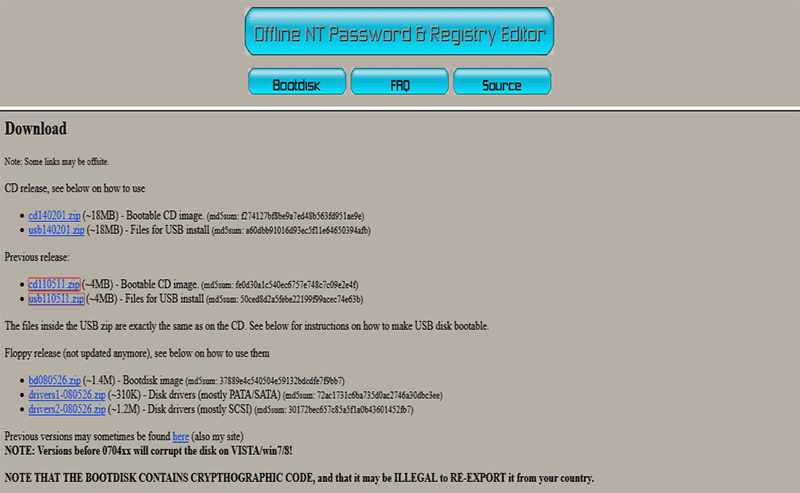
Il y a deux versions différentes disponibles au téléchargement. La première utilise la gravure du fichier sur un CD/DVD et la seconde permet la création d’une clé USB bootable. Pour des raisons de facilité, nous vous recommandons d’utiliser la version avec la clé USB bootable.
• Préparation de la clé USB bootable
Une fois que le téléchargement est terminé, extrayez le contenu du fichier ZIP sur votre clé USB.
Pour créer la clé USB bootable, lancez l’Invite de Commandes et exécutez la commande suivante.
cd /d X:
syslinux.exe -ma X:
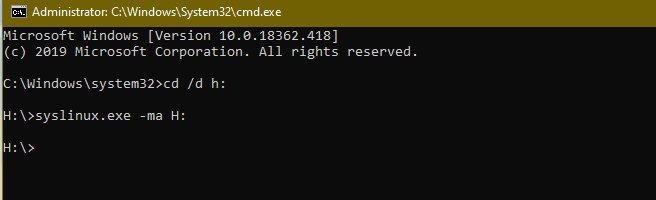
Ici, remplacez « X » avec la lettre de votre clé USB.
La clé USB devrait maintenant être bootable.
• Réinitialisation du mot de passe administrateur Windows
Démarrez votre ordinateur avec la clé USB.
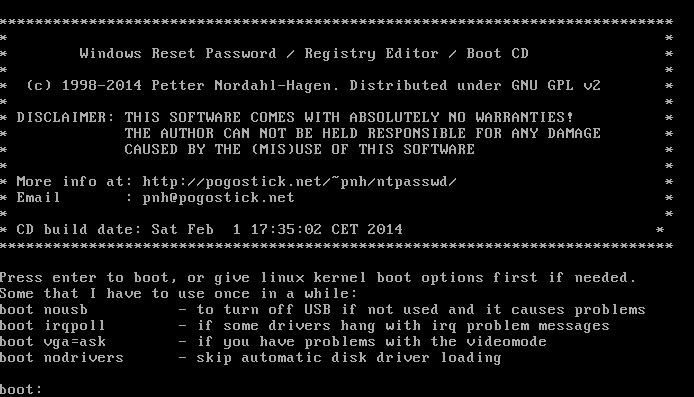
Vous arriverez sur l’écran suivant. Appuyez sur « Enter ».
L’outil va vous afficher une liste des partitions du système. Sélectionnez celle sur laquelle Windows est installé.
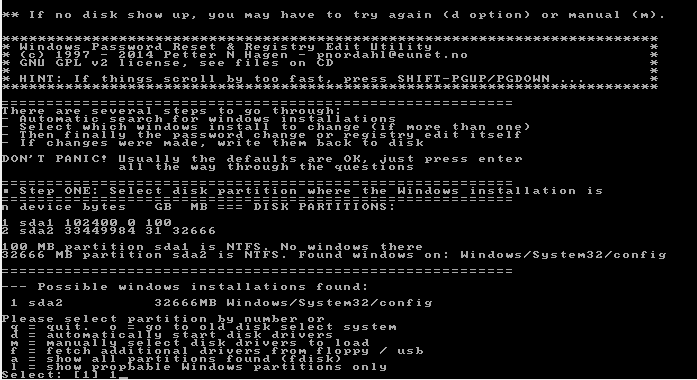
Vous pouvez maintenant effectuer différentes actions. Cependant, nous allons ici choisir la première option.
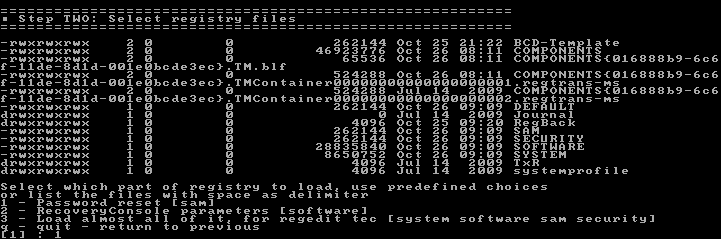
Notre objectif est bien de réinitialiser le mot de passe utilisateur ? Tapez « 1 ».
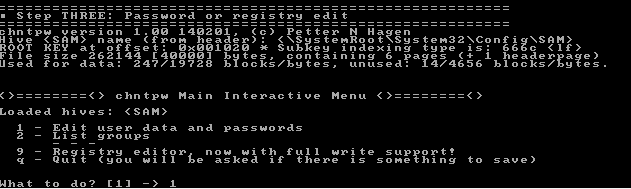
Tapez le « RID » de l’utilisateur concerné.
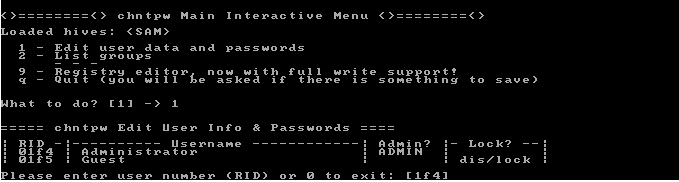
Tapez « 1 » pour retirer le mot de passe utilisateur. Vous pouvez maintenant vous connecter à Windows sans mot de passe.
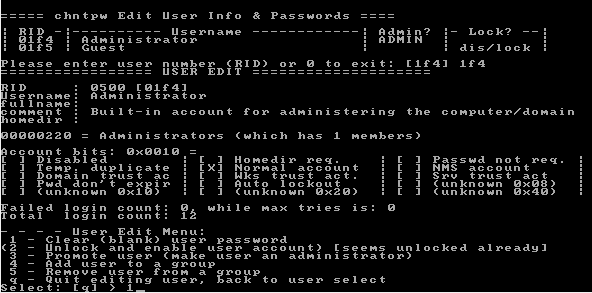
Une fois fait, tapez « q ».

Tapez « q » à nouveau.

Si vous avez fait une erreur, vous pouvez taper « y ». Sinon tapez « n ».

Tapez « n » pour quitter l’outil.

Appuyez sur « Ctrl + Alt + Del » pour redémarrer votre ordinateur.

• Test
Et voilà ! Vous pouvez maintenant accéder à votre compte administrateur Windows Server 2008 R2.
Conclusion
Vous connaissez maintenant toutes les façons possibles de réinitialiser un mot de passe server 2008, vous pouvez choisir la méthode qui vous convient. Nous vous recommandons cependant la 1ère et 2ème méthode. La 3ème n’est pas toujours fiable.
Avec la 3ème méthode, l’outil peut ne pas bien fonctionner. Malgré qu’il soit gratuit, cet outil a été développé il y a longtemps. C’est pour cela que la compatibilité peut poser problème. De plus, il est plus difficile à utiliser que les autres méthodes.
C’est pour cela que Windows Password Reset est un logiciel parfait pour ce genre de problème sur les systèmes d’exploitation Windows. Il est simple et puissant, ce qui rend la réinitialisation de mot de passe pour tout type de compte simple, à partir d’une seule et même interface.
Télécharger AcheterRelated posts
Portable
- Comment débloquer un ordinateur portable Windows 10/8/7 sans mot de passe
- Comment réinitialiser le mot de passe d’un ordinateur portable Dell sur Windows 10/8/7 sans disque
- Comment bypasser un mot de passe Windows 10/8/7 oublié sur ordinateur portable
- Comment réinitialiser un ordinateur portable HP sans mot de passe
- Comment réinitialiser un mot de passe sur un ordinateur portable HP Windows 10/8/7 sans disque
- Comment Accéder à un Ordinateur Portable Toshiba sans Mot de Passe ou sans CD